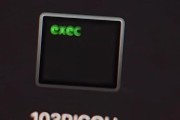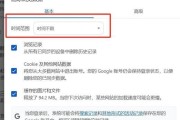当您完成电脑重置或者升级操作系统后,有时会发现桌面图标变大了,可能不符合您的使用习惯。这种情况会让一些用户感到困扰,因为较大的图标虽然看起来更醒目,但减少了屏幕上的可视区域,可能会影响工作效率。接下来本文将为您详细介绍几种调整桌面图标大小的方法,帮助您快速恢复到舒适的工作环境中。
1.使用鼠标调整图标大小
一种简便的调整图标大小的方法是直接使用鼠标进行操作。
更改图标大小:将鼠标指针移动到桌面任意空白区域,右键点击选择“查看”选项,然后选择“大图标”、“中图标”或者“小图标”来调整图标大小。
自动排列图标:若您的图标排列不整齐,可以在右键菜单中选择“自动排列图标”,以便图标能自动整齐地排列在桌面上。
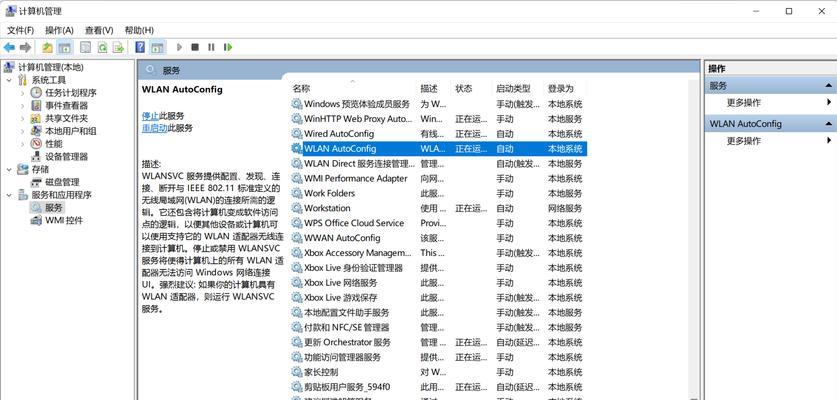
2.通过显示设置调整
除了上述方法外,您还可以通过“显示设置”来调整桌面图标的大小。
在任务栏空白处点击右键,选择“显示设置”。
在弹出的“设置”窗口中找到“缩放与布局”,在这里可以调整屏幕分辨率和缩放比例。通常,调整缩放比例可以在一定程度上改变图标大小。

3.使用Windows设置调整
针对Windows系统的不同版本,操作路径可能略有不同。
Windows10
点击左下角的“开始”按钮,选择“设置”。
在设置窗口中选择“系统”。
在“显示”页面中,找到“更改文本、应用等项目的大小”滑块并进行调整。
Windows11
点击左下角的“开始”按钮,选择齿轮形状的“设置”图标。
在设置中选择“个性化”。
在个性化设置中找到“显示”,然后调整“更改文本、应用和其它项目的大小”滑块。
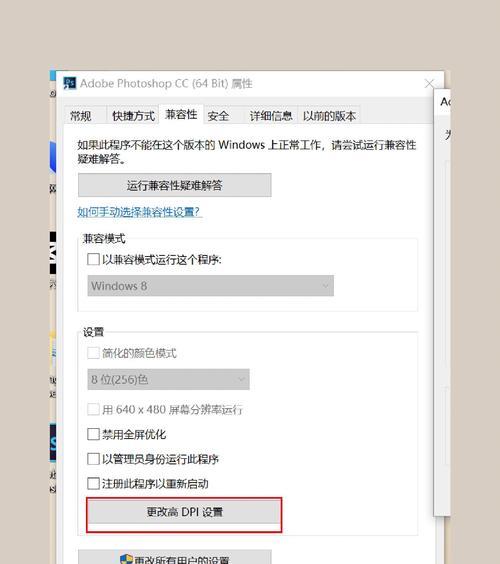
4.使用注册表调整图标大小(高级用户适用)
对于经验丰富的用户来说,直接修改注册表可以提供更精细的控制。但请注意,直接修改注册表有风险,建议先备份注册表。
打开注册表编辑器(按Win+R键,输入`regedit`并回车)。
导航到`HKEY_CURRENT_USER\ControlPanel\Desktop`。
找到名为`LogPixels`的键值,并将其修改为96或更高的值来增大图标大小。
小结
以上就是电脑重置后调整图标的几种方法。根据您的具体需要和操作系统版本的不同,您可以选择最适合您的一种或几种方法来调整图标大小,恢复到您熟悉且舒适的桌面环境。
常见问题解答
问题1:图标变大后桌面看起来非常拥挤,有什么好的解决方法吗?
可以通过调整图标大小和间距,以及优化桌面布局来缓解拥挤感。除了前面提到的方法外,您还可以通过卸载不必要的图标,或者创建文件夹将相关图标组织起来,以减少桌面的杂乱。
问题2:调整图标大小后发现图标变得模糊,这是什么原因?
图标变得模糊通常是由于改变了缩放比例或者分辨率设置造成的。确保在调整图标大小后,分辨率和缩放比例设置没有被错误调整,以保持图标清晰。
问题3:如何在Windows11中让图标显示名称?
在Windows11中,您可以在桌面空白处点击右键选择“个性化”,然后在左侧菜单选择“主题”,在主题页面中找到“桌面图标设置”,确保在弹出的对话框中勾选了“显示图标名称”。
通过上述方法,相信您已经能够解决电脑重置后图标变大的问题,并根据个人喜好调整图标大小。若您遇到其他与操作系统相关的问题,也可以参考相关教程或者咨询专业人士进行解决。
标签: #怎么办